Übertragen Sie Daten von iPhone, Android, iOS, Computer an einen beliebigen Ort ohne Verluste.
- Übertragen Sie Daten von einer Micro-SD-Karte auf ein anderes Android
- Übertragen von Bildern von einem Telefon auf ein anderes
- So übertragen Sie Fotos vom alten LG-Telefon auf den Computer
- So übertragen Sie Fotos von einem alten Samsung auf einen anderen Samsung
- Übertragen Sie Kontakte von Samsung auf das iPhone
- Übertragen Sie Daten von LG an Samsung
- Übertragen Sie Daten vom alten Tablet zum neuen
- Übertragen Sie Dateien von Android auf Android
- Übertragen Sie iCloud-Fotos auf Android
- Übertragen Sie iPhone Notes auf Android
- Übertragen Sie iTunes Music auf Android
Ändern Sie den Klingelton auf Android mit einer problemlosen Anleitung
 Geschrieben von Lisa Ou / 08. Dezember 2023, 09:00 Uhr
Geschrieben von Lisa Ou / 08. Dezember 2023, 09:00 Uhr Sind Sie die integrierten Klingeltöne Ihres Android-Telefons leid? Wenn ja, muss es an der Zeit sein, den Klingelton auf Android zum Besseren zu ändern. Wenn Sie es nicht wissen, wissen Sie, dass jetzt kreative Techniken zum Anpassen eines Android-Klingeltons verfügbar sind. Viele Benutzer sind mit den integrierten Tönen ihrer Geräte einverstanden, da diese begrenzt sind. Wäre es jedoch nicht großartig, den gewünschten Klingelton zu erhalten?
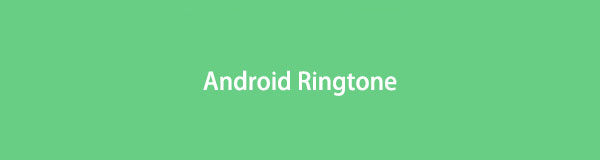
Abgesehen davon, dass sie begrenzt sind, sind viele der verfügbaren Klingeltöne auf einem Android-Gerät in der Regel nicht ansprechend, sodass Sie bei den wenigen guten Klingeltönen bleiben, die auf dem Gerät verfügbar sind. Daher ist es verständlich, wenn Sie ein höheres Niveau erreichen möchten, indem Sie nach Methoden suchen, um den Klingelton einzustellen, den Sie hören möchten, wenn Sie einen Anruf auf Ihrem Android-Telefon oder -Gerät erhalten.
Vor diesem Hintergrund haben wir verschiedene Seiten im Internet durchgesehen, um verschiedene Möglichkeiten zu testen, wie man einen Klingelton auf einem Android-Gerät kreativ ändern kann. Informieren Sie sich jedoch vorher über die richtige Vorgehensweise zum Ändern. Anschließend erfahren Sie in den nächsten Teilen, wie Sie Ihren Lieblingssong zu Ihrem Klingelton machen. Stellen Sie sicher, dass Sie aufmerksam lesen, um die Teile besser zu verstehen.

Führerliste
Teil 1. So ändern Sie den Klingelton auf Android
Wenn Ihr Problem darin besteht, dass Sie den Vorgang zum Ändern Ihres Klingeltons auf Ihrem Android nicht kennen, ist dieser Teil genau das Richtige für Sie. Vielleicht haben Sie nur den Standardklingelton satt, haben aber die anderen noch nicht ausprobiert. Sie müssen nur den Änderungsvorgang in den Einstellungen durchführen, was nicht viel Zeit in Anspruch nimmt. Wie bereits erwähnt, bieten Android- und sogar andere Geräte eine Reihe von Tönen, die beim Kauf des Geräts mitgeliefert werden. Wenn Sie also Ihren Klingelton noch nie geändert haben, können Sie die bereitgestellten Optionen durchsuchen und ihn ganz einfach als Ihren Klingelton festlegen.
Beachten Sie die einfache Vorgehensweise unten, um zu bestimmen, wie Sie Ihren Klingelton auf Android ändern können:
Schritt 1Sehen Sie sich den Bildschirm Ihres Android-Telefons an, auf dem sich die Apps befinden. Suchen Sie anschließend nach dem Symbol und tippen Sie darauf Einstellungen App auswählen und dann auswählen Geräusche und Vibration aus der Optionsliste.
Schritt 2Wählen Sie auf dem folgenden Bildschirm die Klingeltöne Klicken Sie auf die Registerkarte und die integrierten Klingeltöne werden angezeigt. Hören Sie sich die einzelnen Töne an und tippen Sie auf den Ton, den Sie als Klingelton festlegen möchten. Kehren Sie dann zum vorherigen Bildschirm zurück und der von Ihnen gewählte Ton wird automatisch als Ihr Android-Klingelton festgelegt.
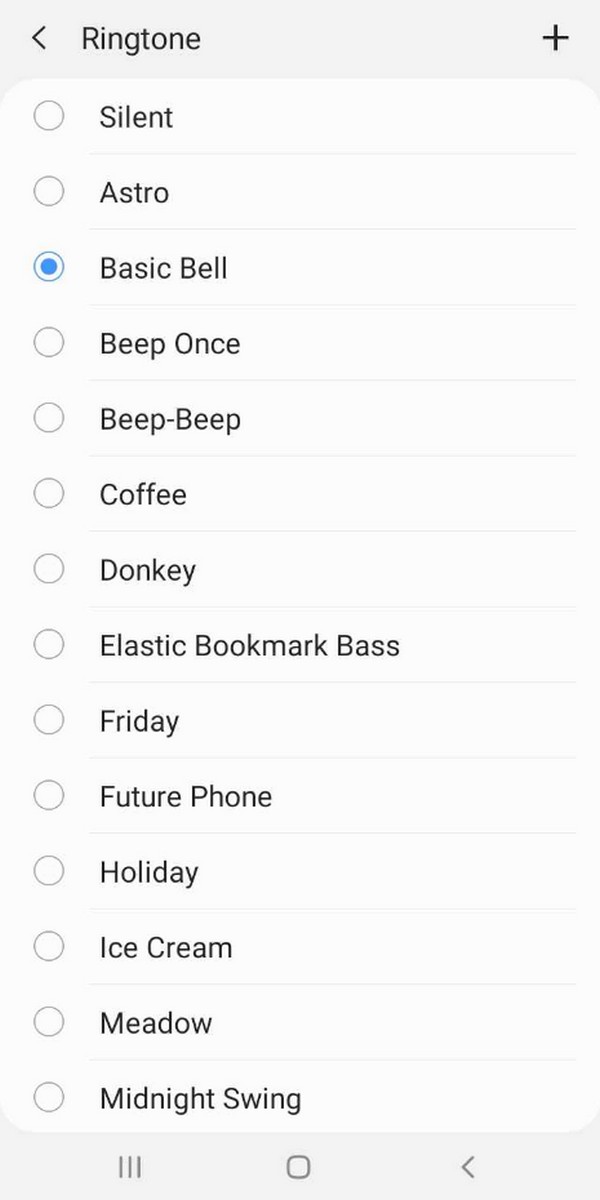
Teil 2. Wie man auf Android aus einem Lied einen Klingelton macht
In der Zwischenzeit gefällt Ihnen vielleicht ein Lied so gut, dass Sie es gerne als Klingelton festlegen möchten. Seien Sie darauf vorbereitet, dass Ihr Wunsch erfüllt wird, denn die folgenden Methoden enthalten die Vorgehensweise, um einen Song zu Ihrem Klingelton auf einem Android-Gerät zu machen.
Option 1. Auf Einstellungen
Integrierte Klingeltöne sind nicht die einzigen, die Sie auf einem Android-Gerät einstellen können. Mit dem Gerät können Sie auch das Lied, das Ihnen gefällt, als Klingelton festlegen, und der Vorgang geht nicht weit vom vorherigen Teil zurück. Sie müssen nur eine andere Klingeltonoption auswählen und schon können Sie auf dem Android-Gerät den von Ihnen bevorzugten Song als Klingelton festlegen. Wenn Sie also einen Anruf erhalten, wird die von Ihnen ausgewählte Musik vom Anfang bis zur unterstützten Dauer Ihres Android abgespielt.
Befolgen Sie die folgenden einfachen Schritte, um zu erfahren, wie Sie in den Android-Einstellungen einen Song zu Ihrem Klingelton machen:
Schritt 1Navigieren Sie zu Ihrem Android Einstellungen App und wählen Sie Geräusche und Vibration. Die integrierten Klingeltöne werden angezeigt, aber ignorieren Sie sie und wählen Sie das Plus-Symbol oben rechts.
Schritt 2Die auf Ihrem Gerät gespeicherten Songs werden angezeigt. Wählen Sie dort die Musik aus, die Sie als Klingelton festlegen möchten. Tippen Sie dann auf Erledigt Klicken Sie auf die Registerkarte und kehren Sie zu den vorherigen Bildschirmen zurück, um sie automatisch einzustellen.
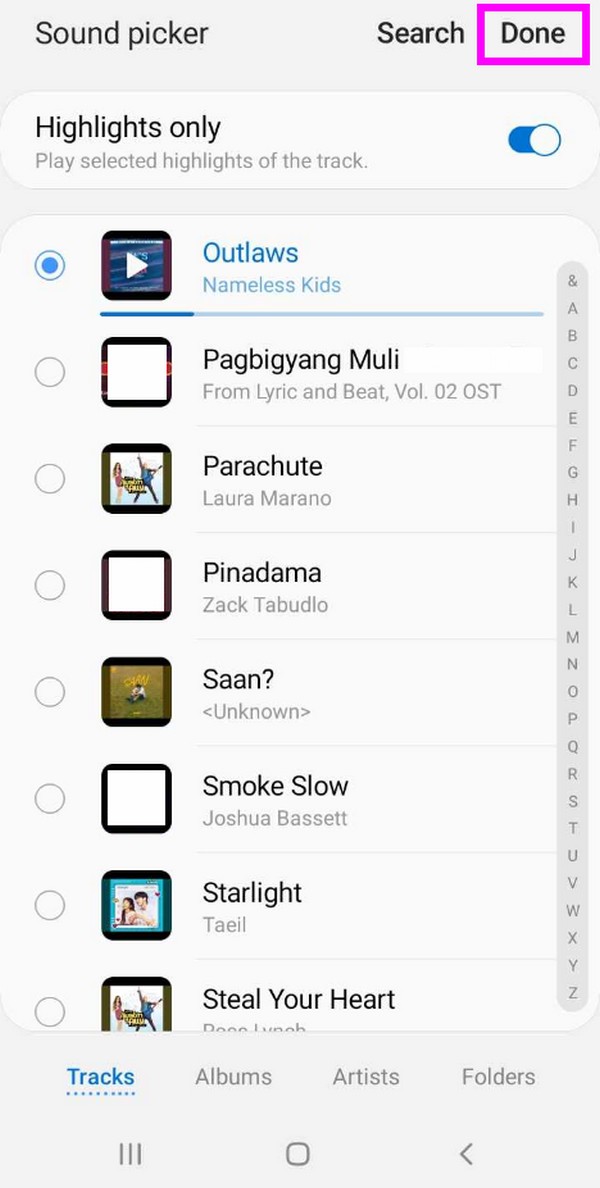
Das Festlegen Ihres Lieblingssongs als Klingelton in den Einstellungen ist die einfachste Technik und ihr Hauptvorteil. Der Klingelton spielt das Intro jedoch nur bis zur unterstützten Dauer des Songs ab. Daher können Sie nicht auswählen, welcher Teil als Klingelton festgelegt werden soll.
Option 2. Probieren Sie FoneLab HyperTrans aus
Wenn Sie nur einen Teil des Liedes als Android-Klingelton festlegen möchten, finden Sie hier Folgendes FoneLab HyperTrans. Sie könnten verwirrt sein, da seine Hauptfunktion darin besteht, Dateien zu übertragen, aber keine Sorge. Dieses Tool verfügt über eine spezielle Funktion für Klingeltöne namens Ringtone Maker. Sie können den Teil, den Sie als Klingelton speichern möchten, ausschneiden, indem Sie Ihr Lieblingslied in das Programm importieren. Mit dieser Funktion können Sie die Musik sogar von Ihrem Gerät oder PC abrufen, je nachdem, wo die Audiodatei gespeichert ist.
Übertragen Sie Daten von iPhone, Android, iOS, Computer an einen beliebigen Ort ohne Verluste.
- Verschieben Sie Dateien zwischen iPhone, iPad, iPod touch und Android.
- Importieren Sie Dateien von iOS nach iOS oder von Android nach Android.
- Verschieben von Dateien vom iPhone / iPad / iPod / Android auf den Computer.
- Speichern Sie Dateien vom Computer auf iPhone / iPad / iPod / Android.
Abgesehen davon, FoneLab HyperTrans verfügt über weitere hilfreiche Funktionen im ToolBox Abschnitt. Es enthält Kontakte sichern, Kontakte wiederherstellen und HEIC Konverter Merkmale. Daher können Sie alle diese Funktionen, einschließlich der Übertragungsfunktion, nutzen, indem Sie nur ein Programm installieren. Außerdem funktioniert die Benutzeroberfläche reibungslos, was den Prozess noch besser macht.
Machen Sie sich mit dem folgenden überschaubaren Prozess vertraut, um zu verstehen, wie Sie auf Android aus einem Lied einen Klingelton erstellen FoneLab HyperTrans:
Schritt 1Holen Sie sich die FoneLab HyperTrans-Datei, indem Sie die offizielle Website durchsuchen und auf klicken Free Download. Wenn das Installationsprogramm im gespeichert wird Downloads Ordner, öffnen Sie ihn und richten Sie die Programminstallation ein. Wenn Sie fertig sind, starten Sie es, um es auf Ihrem Computer auszuführen.
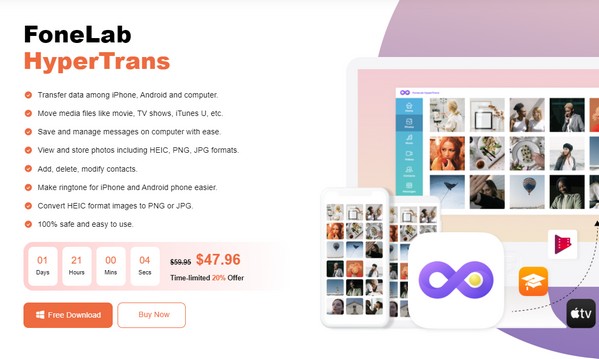
Schritt 2Wählen Sie auf der Hauptoberfläche aus ToolBox und fahren Sie sofort mit dem fort Ringtone Maker Besonderheit. Wenn Sie dazu aufgefordert werden, importieren Sie den gewünschten Song von Ihrem PC oder Gerät in die Benutzeroberfläche. Verbinden Sie außerdem Ihr Android-Gerät mit einem USB-Kabel mit dem Computer.
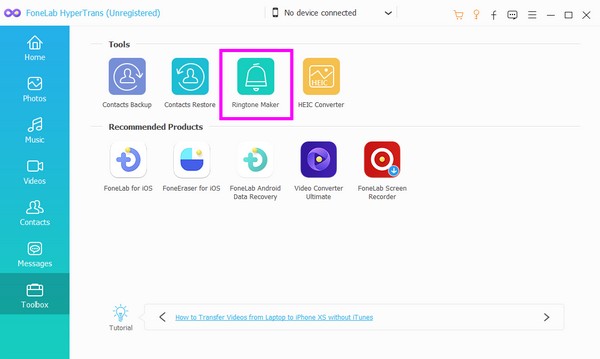
Schritt 3Sobald die Benutzeroberfläche des Ringtone Makers angezeigt wird, legen Sie die Start- und Endpunkte des Teils im Song fest, der Ihnen gefällt. Überprüfen Sie anschließend Zum Gerät hinzufügen Und klicken Sie auf die Speichern Sie auf dem PC Möglichkeit. Wählen Sie als Nächstes den Ordner auf dem verbundenen Android-Gerät aus, in dem Sie den Klingelton speichern möchten. Dann klick Generieren.
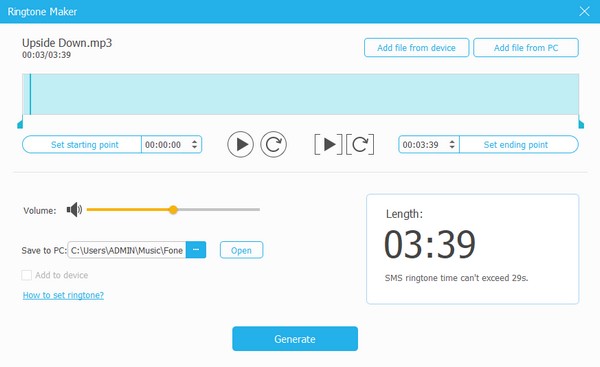
Schritt 4Wenn der neu erstellte Klingelton auf Ihrem Android-Gerät gespeichert ist, führen Sie das oben beschriebene Verfahren Option 1 aus, um ihn als Ihren Android-Klingelton festzulegen.
Übertragen Sie Daten von iPhone, Android, iOS, Computer an einen beliebigen Ort ohne Verluste.
- Verschieben Sie Dateien zwischen iPhone, iPad, iPod touch und Android.
- Importieren Sie Dateien von iOS nach iOS oder von Android nach Android.
- Verschieben von Dateien vom iPhone / iPad / iPod / Android auf den Computer.
- Speichern Sie Dateien vom Computer auf iPhone / iPad / iPod / Android.
Option 3. Verwendung eines Online-Programms
Mittlerweile ist auch ein Online-Programm wie der Media.io Ringtone Maker Online effektiv, um für Ihren Lieblingssong einen Klingelton festzulegen. Sie können online schnell darauf zugreifen und sobald Sie den Song auf die Website hochgeladen haben, können Sie mit dem Online-Tool den Teil ausschneiden, den Sie als Klingelton festlegen möchten. Der Vorgang kann jedoch aufgrund einer schlechten Verbindung unterbrochen werden, da diese Methode auf das Internet angewiesen ist. Stellen Sie daher sicher, dass Ihre Verbindung stabil ist.
Befolgen Sie die nachstehenden benutzerfreundlichen Anweisungen, um zu lernen, wie Sie mit Media.io Ringtone Maker Online einen Klingelton auf Android erstellen:
Schritt 1Öffnen Sie die offizielle Media.io Ringtone Maker Online-Seite auf Ihrem Android-Gerät und klicken Sie dann auf „Make Ringtone Free“. Wählen Sie als Nächstes die aus Dateien auswählen Klicken Sie auf die Registerkarte, um das Lied in die Klingelton-Erstellungsseite zu importieren.
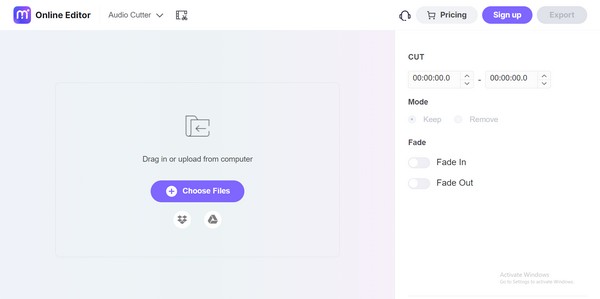
Schritt 2Schneiden Sie das Lied nach dem Hochladen entsprechend aus und klicken Sie, wenn Sie fertig sind Exportieren. Laden Sie anschließend den exportierten Klingelton auf Ihr Android-Gerät herunter und fahren Sie dann mit Option 1 fort, um ihn als Klingelton festzulegen.
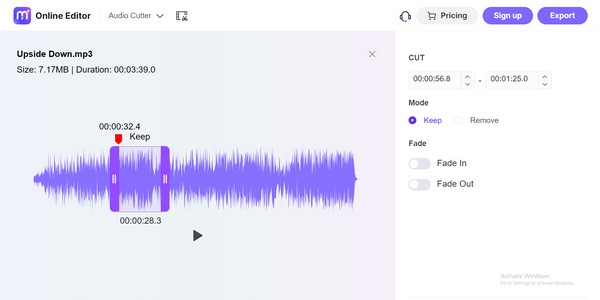
Teil 3. FAQs zum Android-Klingelton
1. Kann ich kostenlose Klingeltöne herunterladen?
Ja, du kannst. Einige Online-Seiten bieten kostenlose Klingeltöne an. Stöbern Sie also dort, um einen zu finden, der Ihnen gefällt, und speichern Sie ihn auf Ihrem Android-Gerät.
2. Sind Zedge-Klingeltöne legitim?
Obwohl es keine Beweise dafür gab, dass sie unsicher waren, wurde Zedge aufgrund von Fehlern als schädlich identifiziert, wie von den Entwicklern erwähnt.
Vielen Dank, dass Sie dabei geblieben sind, während wir in diesem Artikel über Android-Klingeltöne gesprochen haben. Weitere Richtlinien und Informationen finden Sie unter FoneLab HyperTrans und erkunden Sie die Website kostenlos.
Übertragen Sie Daten von iPhone, Android, iOS, Computer an einen beliebigen Ort ohne Verluste.
- Verschieben Sie Dateien zwischen iPhone, iPad, iPod touch und Android.
- Importieren Sie Dateien von iOS nach iOS oder von Android nach Android.
- Verschieben von Dateien vom iPhone / iPad / iPod / Android auf den Computer.
- Speichern Sie Dateien vom Computer auf iPhone / iPad / iPod / Android.
